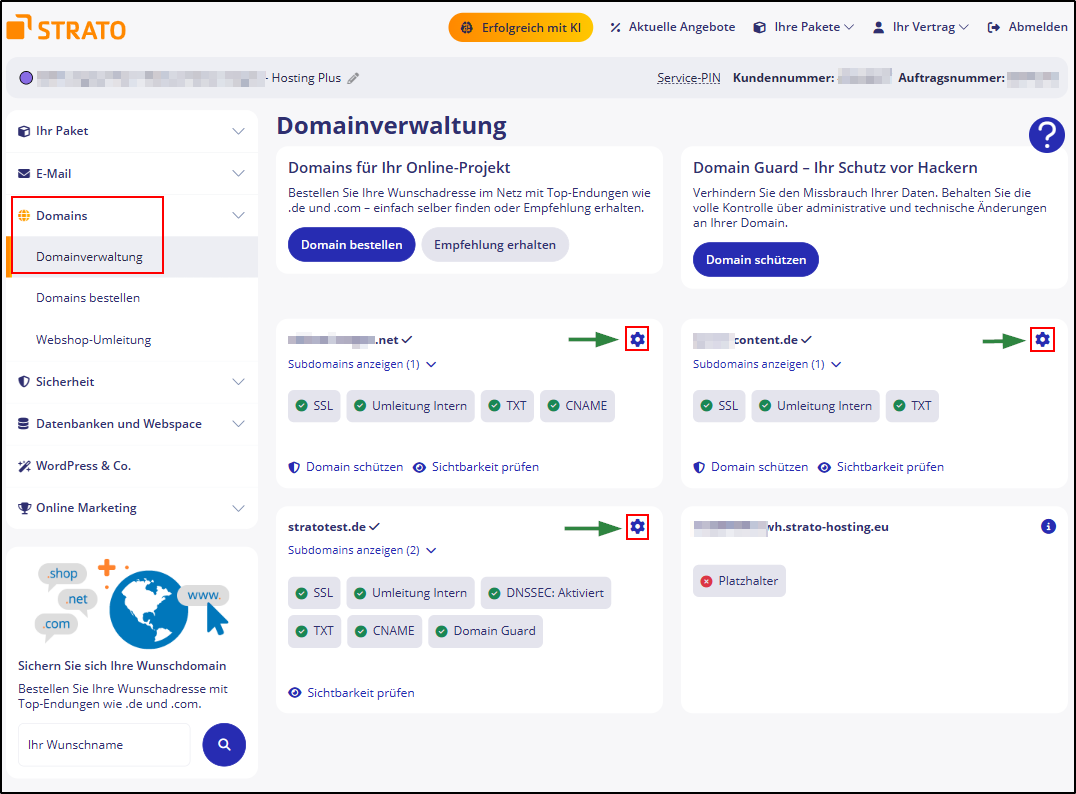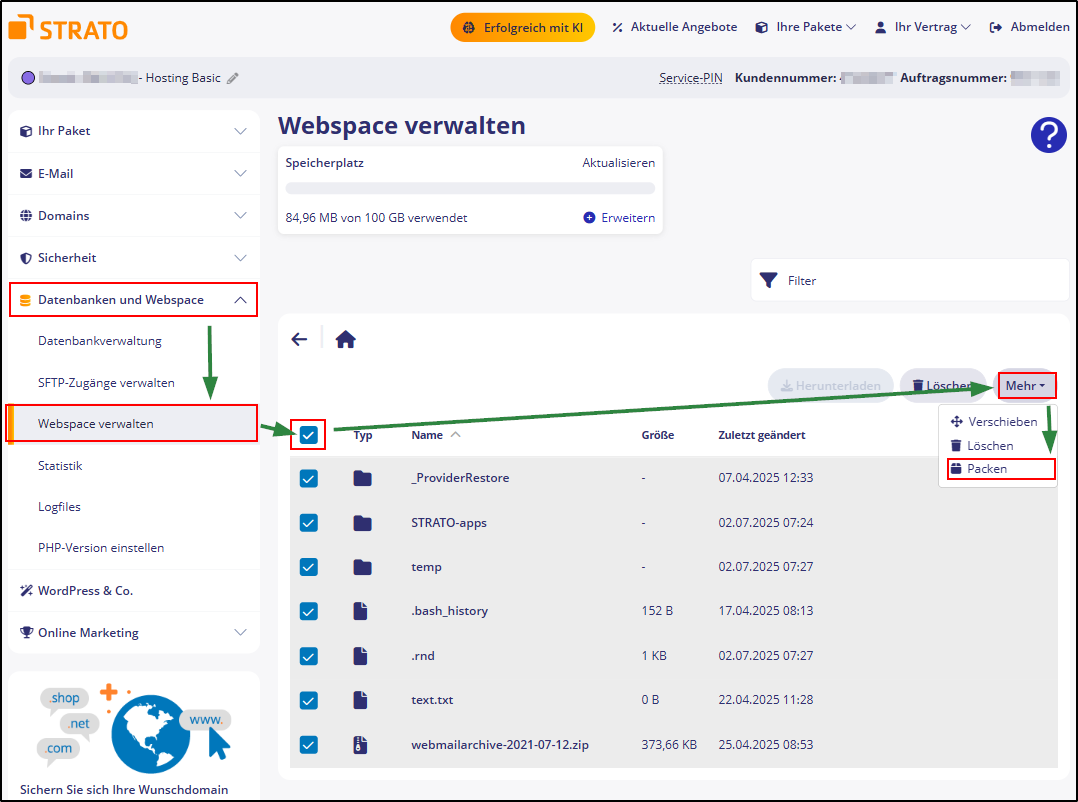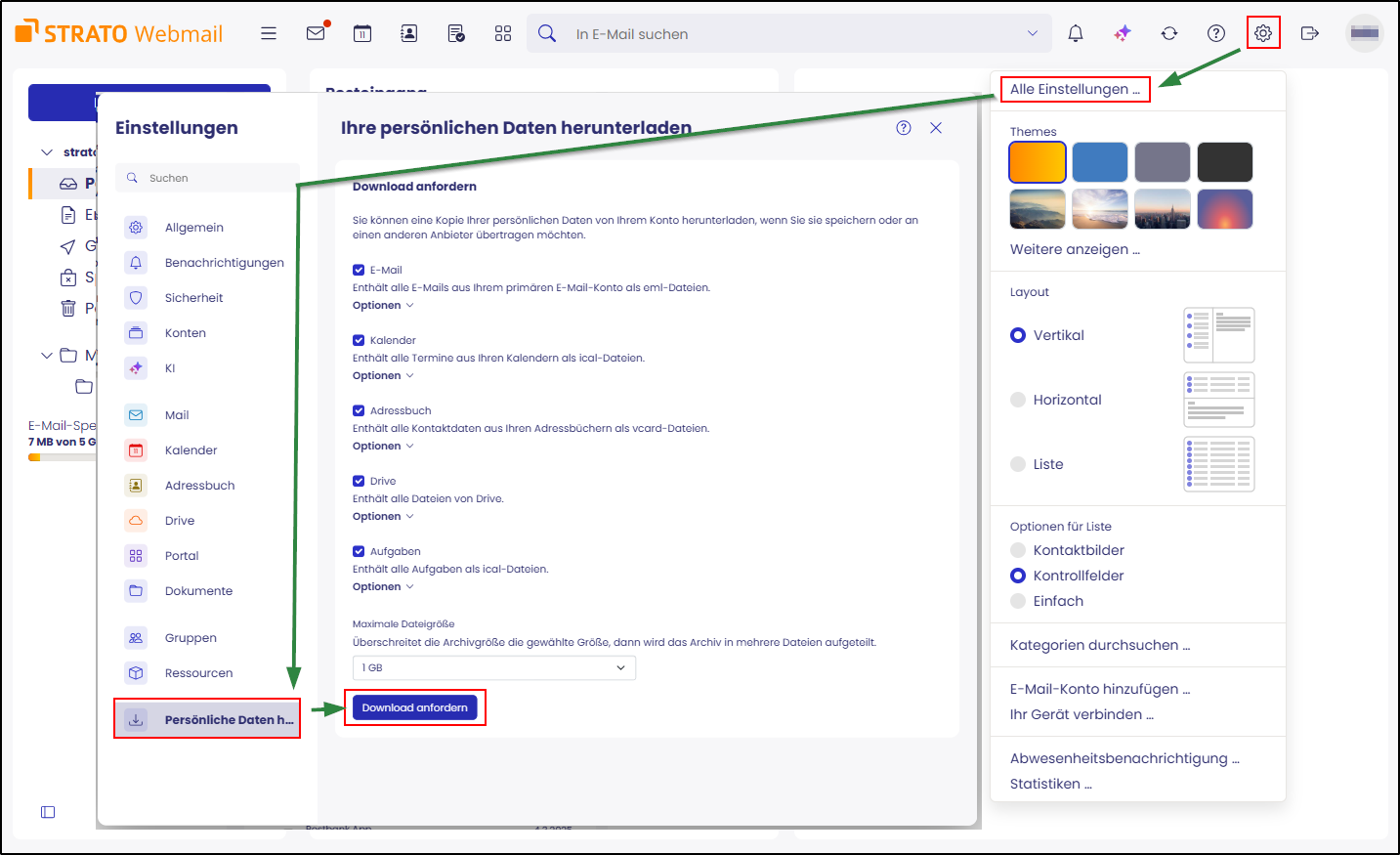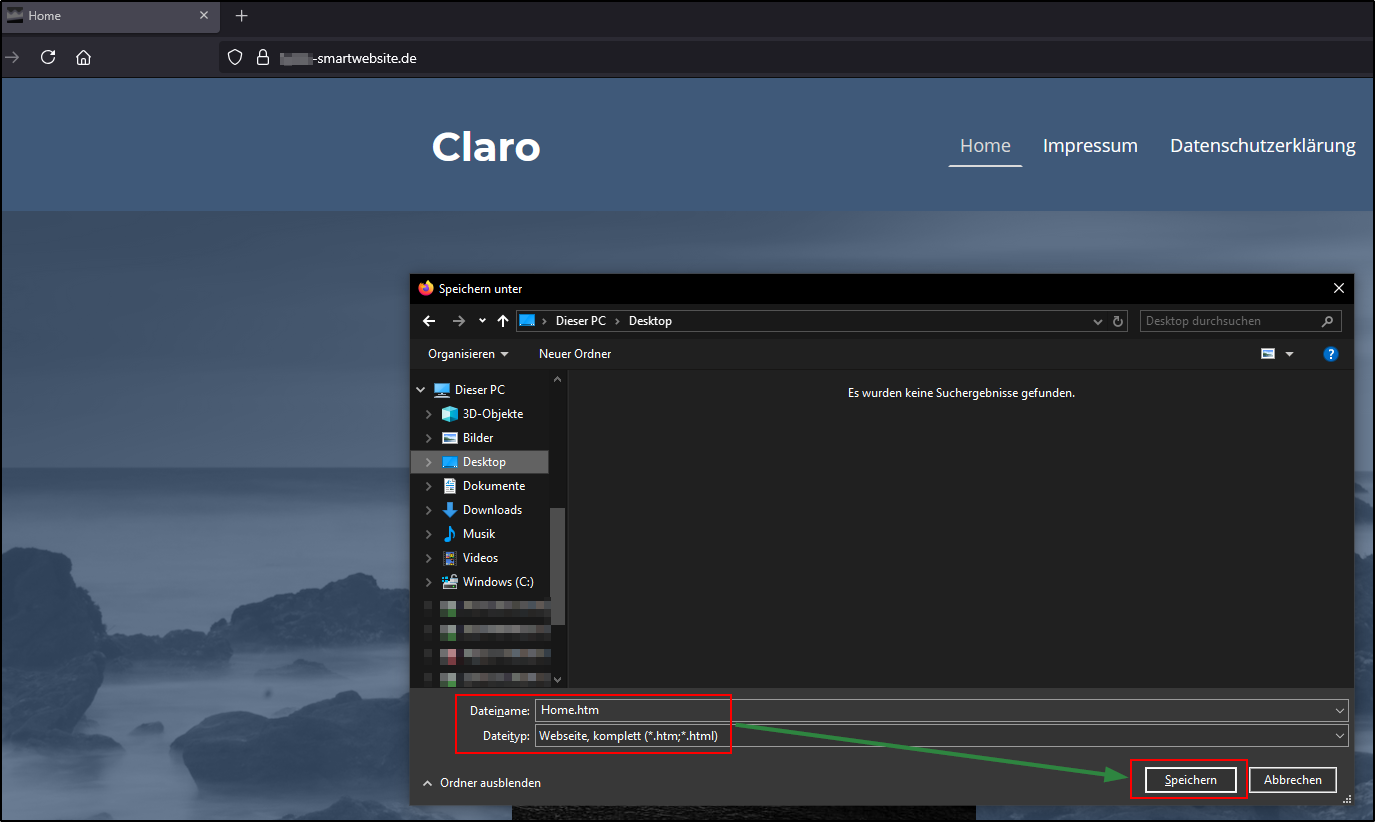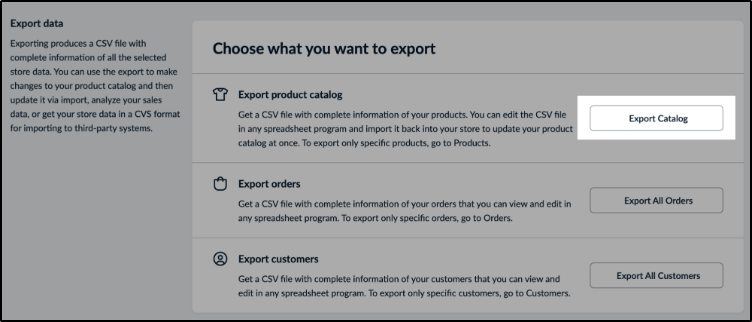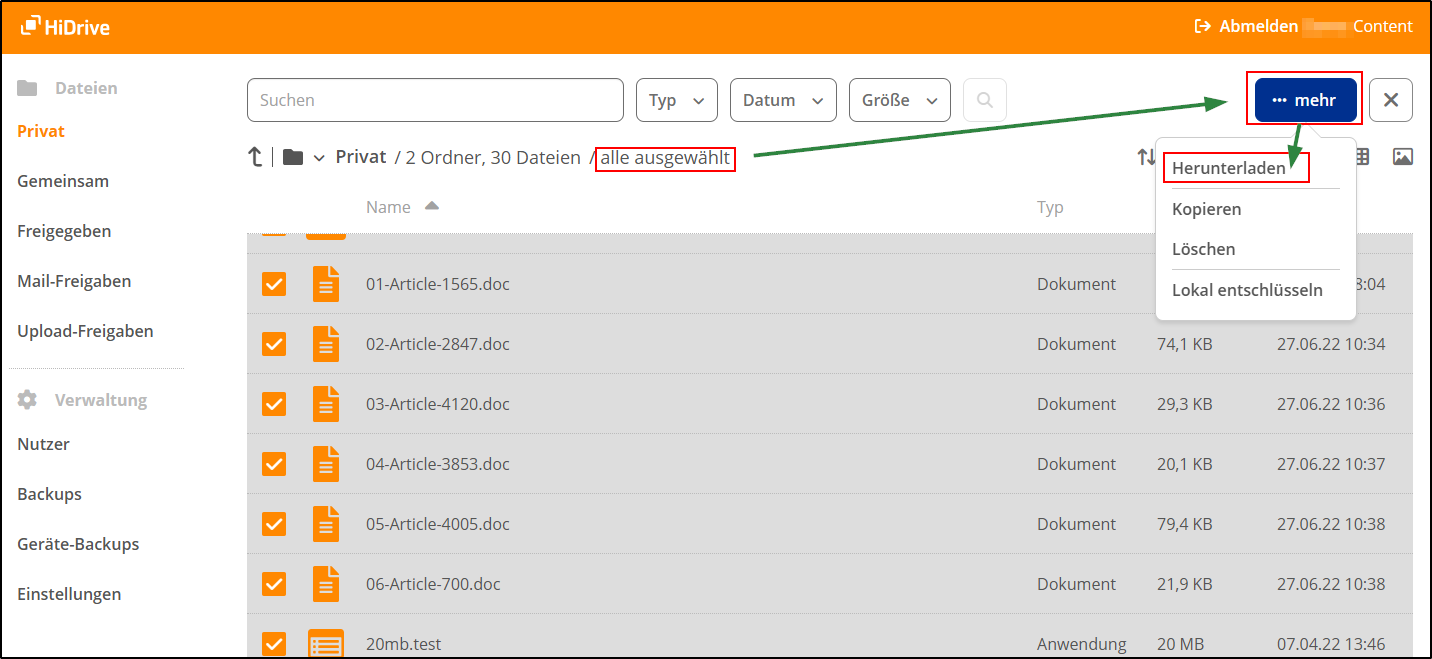So exportieren Sie Daten aus Ihrem STRATO Produkt gemäß der EU-Datenverordnung
Möchten Sie produktbezogene und/oder personenbezogene Daten, die in Ihrem STRATO-Produkt gespeichert sind, gemäß der EU-Datenverordnung (EU Data Act) und der DSGVO exportieren? Hier erfahren Sie, wie es geht.
Die neue EU-Datenverordnung (EU Data Act) gibt Kunden die Möglichkeit, ihre vorhandenen Daten zu exportieren, um beispielsweise zu einem anderen Anbieter zu wechseln. Gemäß Artikel 20 der DSGVO hat eine Person zudem das Recht, »die sie betreffenden personenbezogenen Daten, die sie einem Verantwortlichen bereitgestellt hat, in einem strukturierten, gängigen und maschinenlesbaren Format zu erhalten«.
Das können Sie auch mit Ihrem Produkt bei STRATO umsetzen. So gelangen Sie beispielsweise an Ihre eigenen Daten oder an die Daten Ihrer Kunden, die diese bei uns hinterlegt haben. Dafür fallen keine zusätzlichen Kosten an.
- Bitte beachten Sie, dass ein Datenexport nicht mehr möglich ist, sobald eine Kündigung für das entsprechende Produkt wirksam geworden ist.
- Von Ihnen gelöschte Daten, z. B. Datenbanken oder Website-Projekte, können nicht wiederhergestellt werden, um sie zu exportieren, es sei denn, das Produkt bietet diese Möglichkeit explizit an.
- Die Nutzungsrechte oder Lizenzen, die Ihnen im Rahmen eines STRATO-Produkts zur Verfügung gestellt werden, können nicht exportiert werden.
Domains
Alle Daten zu Ihrer Domain können Sie selbst in Ihrem Kunden-Login einsehen und von dort aus speichern.
Hosting und ServerWenn Sie ein Hosting-Paket oder einen Server haben, können Sie Ihre Daten aus der SQL-Datenbank mithilfe von phpMyAdmin exportieren. Den Hilfe-Artikel für Hosting-Pakete finden Sie hier, für Managed Server gibt es hier eine Anleitung.
Der Zugriff auf Ihren Webspace erfolgt per (S)FTP, über den Sie die Dateien Ihrer Website herunterladen können. Alle Informationen zum (S)FTP-Zugriff auf den Webspace haben wir hier für Sie zusammengestellt.
Wenn Sie nicht so viele Dateien haben, können Sie diese auch direkt aus dem Kundenlogin vom Webspace herunterladen. Klicken Sie dazu im Menü auf »Datenbanken und Webspace« → »Webspace verwalten«, wählen Sie alle Dateien aus und klicken Sie dann auf »Mehr« → »Packen«, um die Dateien als ZIP-Datei herunterzuladen.
In STRATO Webmail finden Sie unter den Einstellungen (Zahnrad-Icon rechts oben) den Menüpunkt »Alle Einstellungen...« → »Persönliche Daten herunterladen«. Hier können Sie Ihre persönlichen Daten aus STRATO Webmail nach E-Mail, Kalender, Adressbuch, Drive und Aufgaben filtern. Zudem können Sie eine maximale Größe für die Export-Datei festlegen.
Homepage-Baukasten (SmartWebsite)Um Ihre Website als HTML-Datei zu exportieren, gehen Sie wie folgt vor:
Klicken Sie in Ihrem Browser auf das Menü und dort auf »Seite speichern unter« oder drücken Sie die Tastenkombination »STRG+S«. Speichern Sie dann Ihre komplette Website inklusive aller Dateien lokal ab.
Eine weitere Möglichkeit ist die Nutzung eines externen Programms wie HTTrack. Damit erstellen Sie eine funktionsfähige lokale Kopie Ihrer Website, die auf Ihrem Rechner gespeichert ist.
WebshopDie Anleitungen für die verschiedenen STRATO-Webshops finden Sie unter den folgenden Links:
- SmartWebshop (ab Juni 2024): Shop-Katalog exportieren
- Webshop Now (bis Juni 2024): Export von Daten
- Webshop Base (bis Dezember 2017) : Daten in Webshop importieren bzw. exportieren
HiDriveSie können in HiDrive alle Dateien vom Online-Speicher direkt als .zip-Datei herunterladen und archivieren – und zwar in drei Schritten:
- Melden Sie sich unter my.hidrive.com an.
- Klicken Sie auf der rechten Seite im Menü »... mehr« auf »Alles auswählen«.
- Klicken Sie erneut auf »... mehr«. → »Herunterladen«, um sämtliche Dateien zu exportieren.
Hinweis:
Ihr Produkt ist nicht dabei? Wenden Sie sich bitte an den STRATO Kundenservice.